1 准备工作
这里我们使用一台Linux CentOS系统的服务器来模拟三个Kafka Broker的伪集群(即一台server上开三个不同端口)环境用于学习测试,大概的准备工作有两个:
安装Docker
# wget https://mirrors.aliyun.com/docker-ce/linux/centos/docker-ce.repo -O /etc/yum.repos.d/docker-ce.repo # yum -y install docker # systemctl enable docker && systemctl start docker # docker --version
安装Docker Compose
# sudo curl -L "https://github.com/docker/compose/releases/download/1.28.2/docker-compose-$(uname -s)-$(uname -m)" -o /usr/local/bin/docker-compose # sudo chmod +x /usr/local/bin/docker-compose # docker-compose --version
2 部署Kafka环境
准备docker-compose.yml文件
这里我的宿主机IP是172.16.16.4,你需要改为你自己的。
具体的 docker-compose.yml 文件内容如下:
version: '3.8' services: zookeeper: image: wurstmeister/zookeeper container_name: zookeeper ports: - "2181:2181" restart: always kafka1: image: wurstmeister/kafka depends_on: [ zookeeper ] container_name: kafka1 ports: - "9091:9091" environment: HOSTNAME: kafka1 KAFKA_BROKER_ID: 0 KAFKA_ADVERTISED_LISTENERS: PLAINTEXT://kafka1:9091 KAFKA_LISTENERS: PLAINTEXT://0.0.0.0:9091 KAFKA_ZOOKEEPER_CONNECT: zookeeper:2181/kafka extra_hosts: kafka1: 172.16.16.4 kafka2: image: wurstmeister/kafka depends_on: [ zookeeper ] container_name: kafka2 ports: - "9092:9092" environment: HOSTNAME: kafka2 KAFKA_BROKER_ID: 1 KAFKA_ADVERTISED_LISTENERS: PLAINTEXT://kafka2:9092 KAFKA_LISTENERS: PLAINTEXT://0.0.0.0:9092 KAFKA_ZOOKEEPER_CONNECT: zookeeper:2181/kafka extra_hosts: kafka2: 172.16.16.4 kafka3: image: wurstmeister/kafka depends_on: [ zookeeper ] container_name: kafka3 ports: - "9093:9093" environment: HOSTNAME: kafka3 KAFKA_BROKER_ID: 2 KAFKA_ADVERTISED_LISTENERS: PLAINTEXT://kafka3:9093 KAFKA_LISTENERS: PLAINTEXT://0.0.0.0:9093 KAFKA_ZOOKEEPER_CONNECT: zookeeper:2181/kafka extra_hosts: kafka3: 172.16.16.4
部署Zookeeper和Kafka
将docker-compose.yml文件拷贝到服务器,紧接着在该文件目录下执行:docker-compose up -d 即可快速完成部署。
# docker-compose up -d Building with native build. Learn about native build in Compose here: https://docs.docker.com/go/compose-native-build/ Creating network "kafka_default" with the default driver Creating zookeeper ... done Creating kafka1 ... done Creating kafka3 ... done Creating kafka2 ... done
部署完成后,通过执行:docker-compose ps 来验证一下。
# docker-compose ps Name Command State Ports ------------------------------------------------------------------------------------------------------------------------- kafka1 start-kafka.sh Up 0.0.0.0:9091->9091/tcp,:::9091->9091/tcp kafka2 start-kafka.sh Up 0.0.0.0:9092->9092/tcp,:::9092->9092/tcp kafka3 start-kafka.sh Up 0.0.0.0:9093->9093/tcp,:::9093->9093/tcp zookeeper /bin/sh -c /usr/sbin/sshd ... Up 0.0.0.0:2181->2181/tcp,:::2181->2181/tcp, 22/tcp, 2888/tcp, 3888/tcp
其中,docker-compose.yml中HOSTNAME和extra_hosts的结合使用,会在容器中的/etc/hosts中增加一条记录,通过执行:docker exec -it kafka1 cat /etc/hosts 来验证一下。
# docker exec -it kafka1 cat /etc/hosts ..... 172.16.16.4 kafka1 .....
3 容器内验证与测试
安装部署完成后,首先,我们进入容器内部,来验证和测试一下。
docker exec -it kafka1 bash
创建测试Topic
创建一个测试用的topic:testtopic,此topic配置了2个分区,无额外的副本。
kafka-topics.sh --create --zookeeper 172.16.16.4:2181/kafka --replication-factor 1 --partitions 2 --topic testtopic
模拟Producer
重新打开一个窗口,进入容器内部,模拟一个producer,在控制台随意发送一些字符串消息。
kafka-console-producer.sh --topic=testtopic --broker-list kafka1:9091,kafka2:9092,kafka3:9093
>tests
>haha
模拟Consumer
重新打开一个窗口,进入容器内部,模拟一个consumer,设置从头开始消费,会收到producer发来的字符串消息。
kafka-console-consumer.sh --bootstrap-server kafka1:9091,kafka2:9092,kafka3:9093 --from-beginning --topic testtopic
tests
haha
可以看到,consumer成功接收到了producer发来的两个string类型的message。
4 使用GUI工具:Kafka Tool
Kafka Tool是一个用于管理和使用Apache Kafka集群的GUI应用程序。Kafka Tool提供了一个较为直观的UI可让用户快速查看Kafka集群中的对象以及存储在topic中的消息,提供了一些专门面向开发人员和管理员的功能。
NOTE:目前Kafka Tool已改名为Offset Explorer,不过我还是倾向于叫它 Kafka Tool。
下载地址:https://www.kafkatool.com/download.html
使用方式比较简单,首先创建一个Connection,需要填写的配置如下:
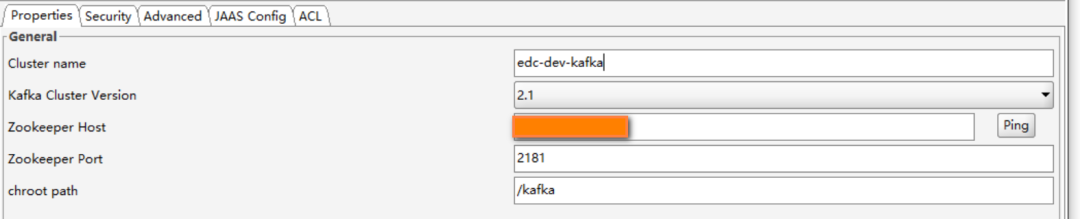
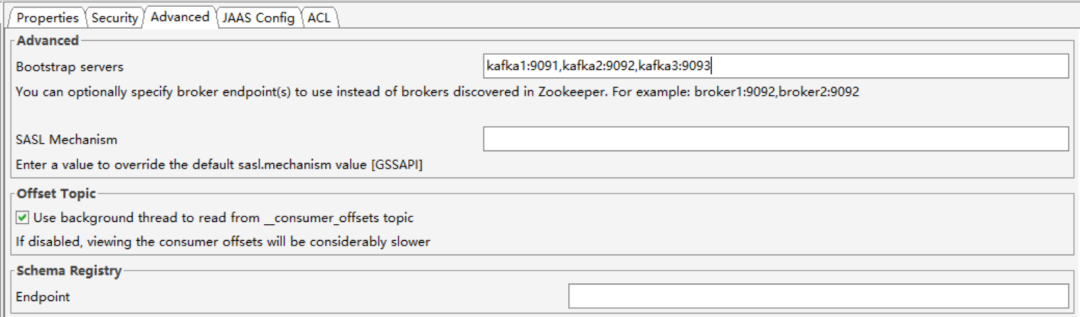
NOTE:这里bootstrap-servers参数列表填写的是主机名,你可以先在自己电脑上的hosts文件中添加这个映射
然后点击Test测试无误就进入了以下界面,可以看到我们刚刚创建的topic有两个分区已经可以显示出来了。
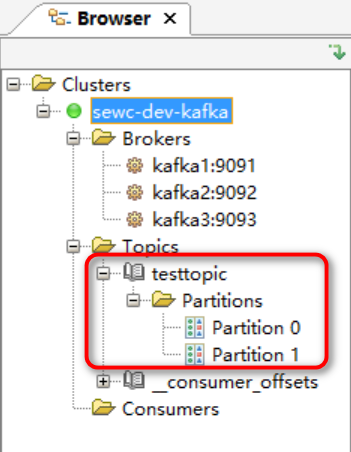
然后更改一下显示内容的类型:从Byte Array改为String,方便查看。
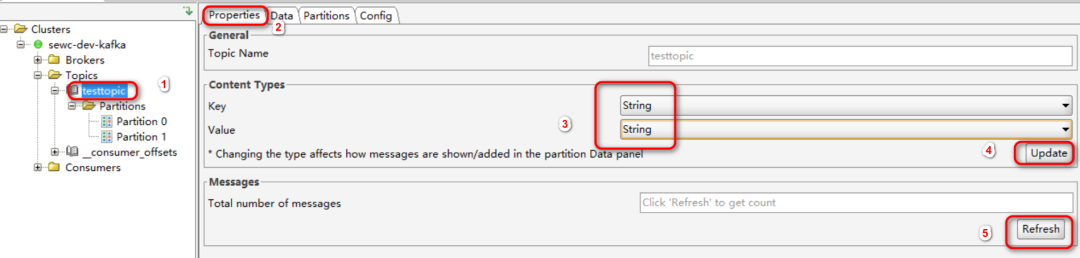
通过上面的producer.sh再发送一些消息,然后通过kafka tool来查看一下消息:
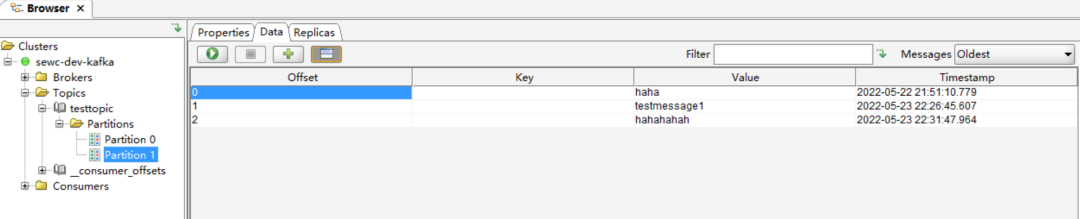
5 总结
本文总结了Kafka的测试环境搭建过程,本文选择的是基于Docker来搭建非宿主机直接搭建,加之官方并没有推出官方的Docker镜像,因此建议生产环境还是不要通过Docker来搭建,开发/测试环境是可以的,快速且高效。
注意:目前Kafka的Docker镜像最新版是Apache Kafka的2.8版本,而Apache Kafka最新已经3.x版本了。
参考资料
极客时间,胡夕《Kafka核心技术与实战》
B站,尚硅谷《Kafka 3.x入门到精通教程》

